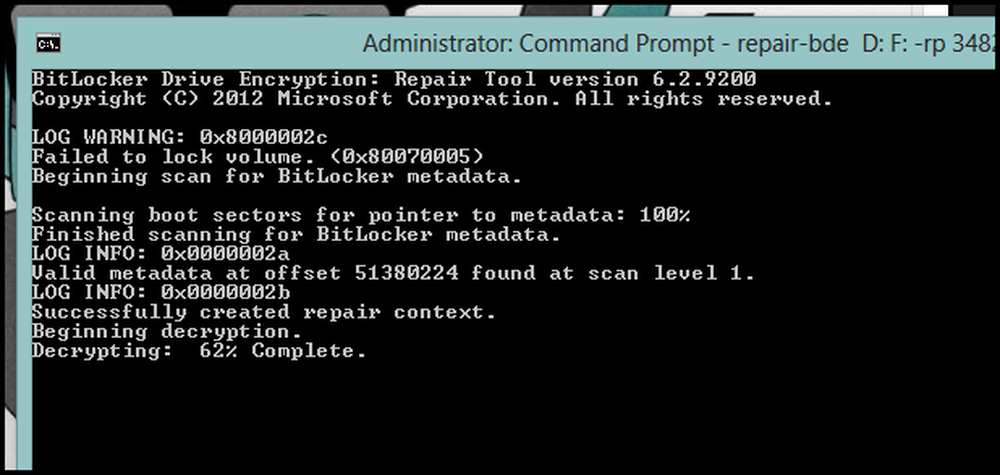Как восстановить зашифрованные диски Bit Locker, если вы забыли свой пароль
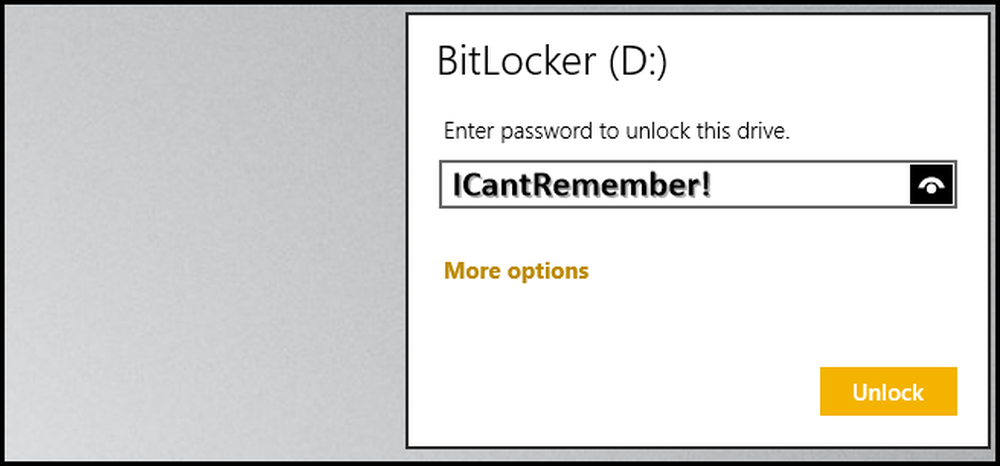
Если вы следовали нашему руководству по шифрованию съемных дисков с помощью Bit Locker, вы помните, что мы сохранили наш ключ восстановления в облаке, что является новой функцией в Windows 8. Первое, что нам нужно сделать, это пойти и извлечь этот ключ, что можно сделать, перейдя по этому URL. На этом этапе вам нужно будет войти в свою учетную запись Microsoft, ту же, в которую вы вошли в Windows 8.
Обратите внимание, что Bit Locker доступен только в Pro и Enterprise версиях Windows 8.
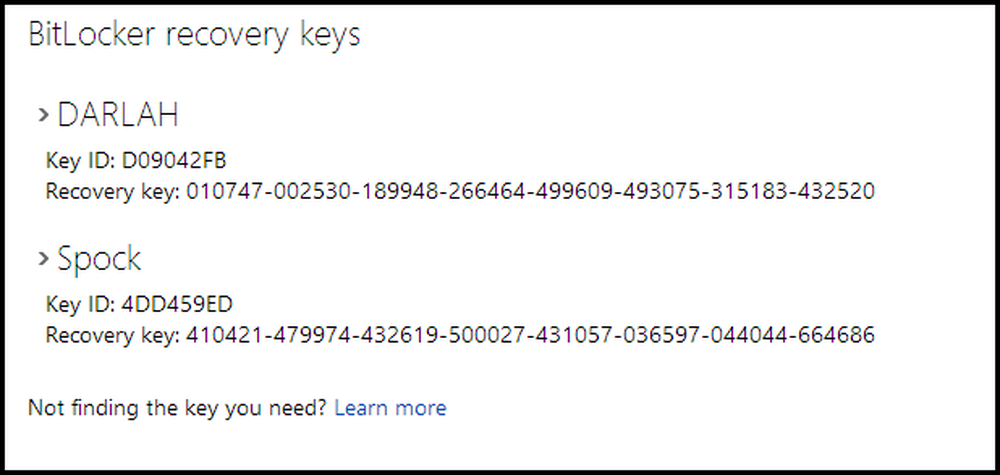
Поскольку мы ищем ключ, который мы использовали для шифрования съемного диска, у нас может быть много ключей, поэтому нам нужно расширить устройство, которое мы использовали для шифрования съемного диска. Вы можете сделать это, нажав на маленькую стрелочку рядом с названием устройства.

Теперь, когда у нас есть ключ, используемый для шифрования диска, нам нужно его использовать. Для этого вам нужно открыть командную строку с повышенными привилегиями, нажав клавишу Windows, чтобы переключиться на начальный экран, затем набрав «cmd». Как только вы увидите командную строку в результатах поиска, щелкните правой кнопкой мыши по ней и выберите запуск от имени администратора..
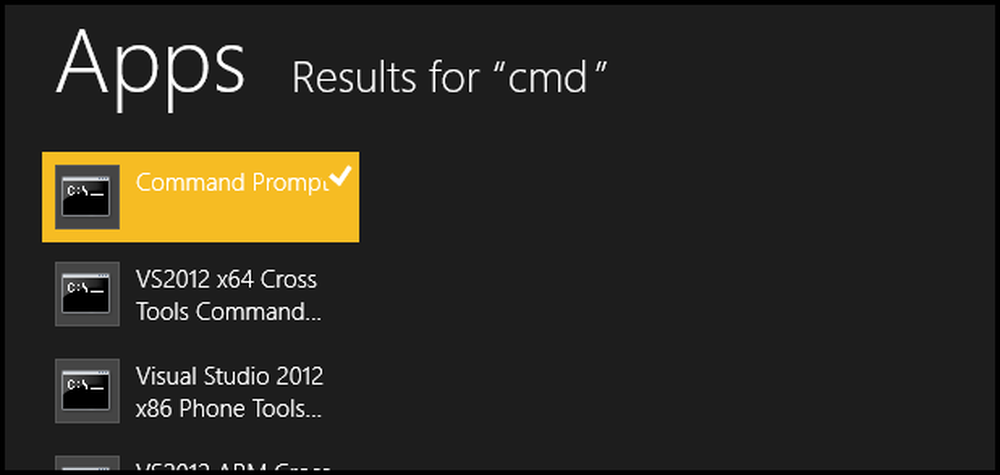
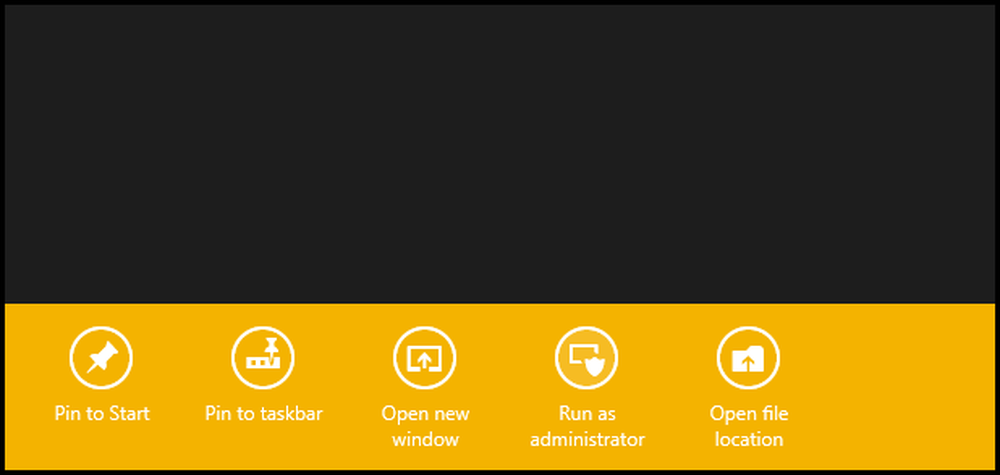
Тип следующий:
repair-bde D: F: -rp 010747-002530-189948-266464-499609-493075-315183-432520 -F
Вам нужно будет заменить D: буквой зашифрованного диска, а F: буквой запасной диск, на который вы хотите сохранить содержимое зашифрованного диска.Примечание. Диск, на который вы восстанавливаете данные, будет отформатирован, поэтому все данные на нем будут удалены..
После завершения процесса расшифровки откройте проводник и перейдите на диск, на который были восстановлены данные. Все должно быть там сейчас.

Это все, что нужно сделать.